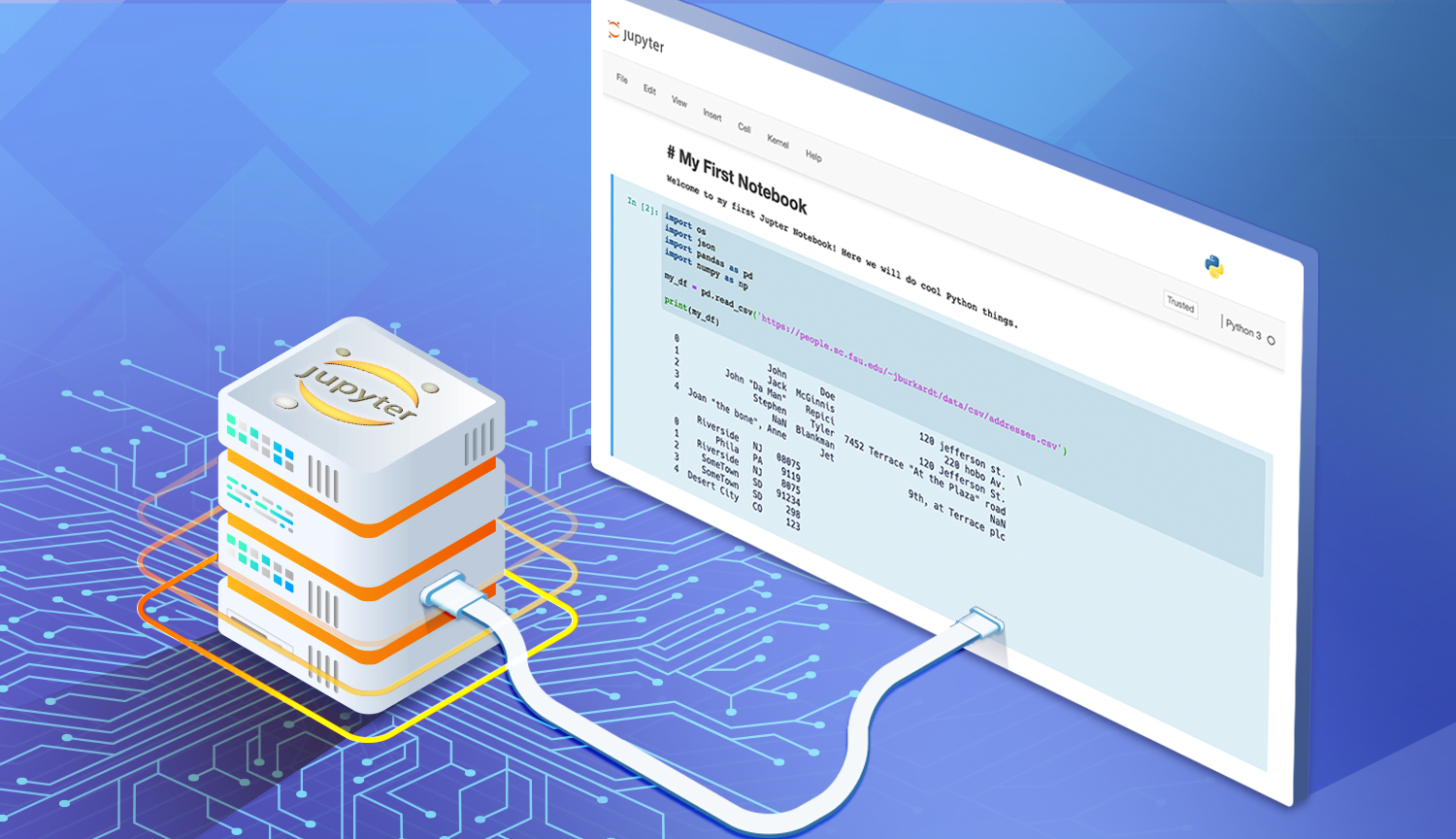Если вы специалист в области компьютерных наук, скорее всего, вы немного знакомы с Python. По мере роста популярности этого универсального языка программирования высокого уровня его сильные стороны и влияние становятся все более заметными. Новые разработчики хотят углубиться в аналитику данных, возможную с помощью элитных инструментов визуализации и анализа данных Python.
При поиске курсов программирования, не забудьте почитать отзывы о geekbrains. Возможно, именно их курсы вы захотите выбрать, чтобы стать Python-программистом.
Python играет важную роль в мире программирования
Согласно опросу, проведенному JetBrains, «Python является основным языком, который используют 84% программистов. Кроме того, почти 58% разработчиков используют Python для анализа данных, а 52% используют его для веб-разработки. За ним следует использование Python для DevOps, машинного обучения, сканирования или извлечения данных из Интернета, а также множество других применений».
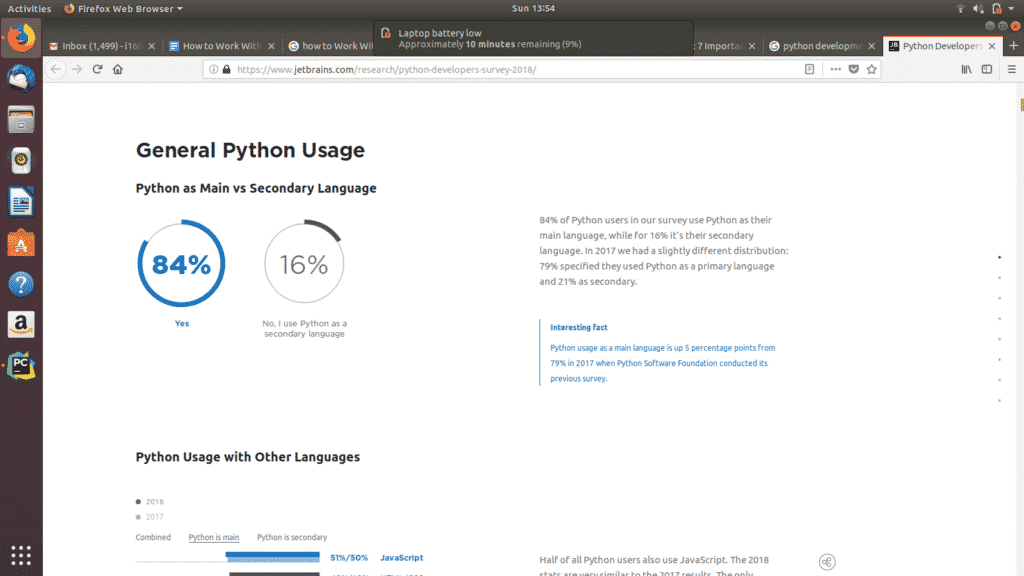
PyCharm — кроссплатформенная IDE для разработчиков Python
Чтобы получить максимальную отдачу от Python, особенно с точки зрения анализа данных, важно найти среду IDE, которая предлагает больше всего с точки зрения редактирования кода и визуализации результатов. Для этого подойдет PyCharm. PyCharm — это IDE, разработанная JetBrains, мозгом, стоящим за большими инструментами разработки, такими как PhpStorm.
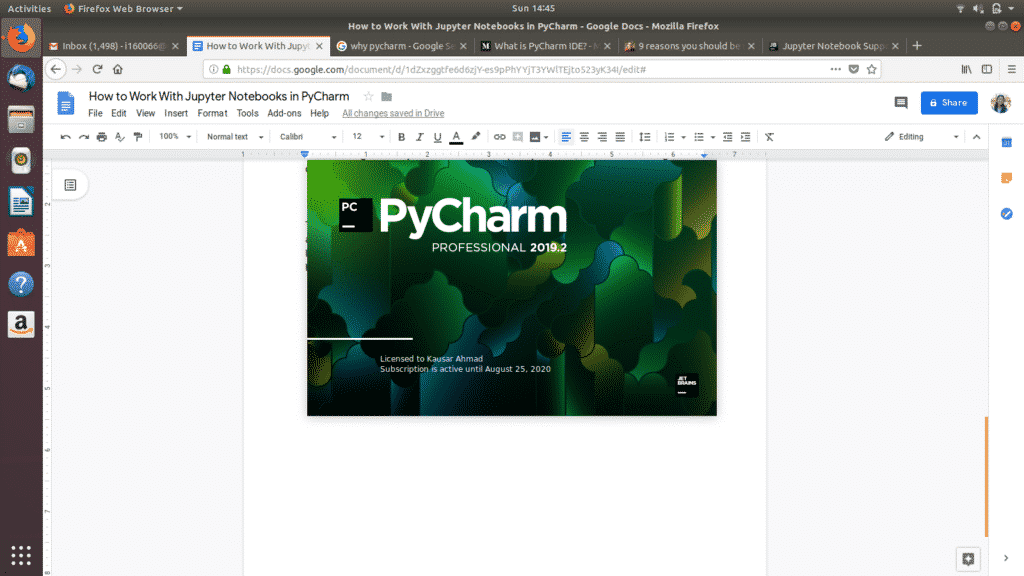
Основным компонентом PyCharm является редактор кода, который предлагает такие функции, как интеллектуальное автозавершение кода на основе контекста, предложения кода и фрагменты кода. Это позволяет программистам создавать логические блоки кода для разделения программных модулей.
Редактор эффективно выявляет и выделяет ошибки по мере написания кода. Навигация по коду никогда не была такой простой, поскольку PyCharm позволяет программистам быстро переходить к определенному фрагменту, объекту или классу в исходном коде.
PyCharm также имеет множество функций рефакторинга, позволяющих разработчикам легко вносить организованные изменения. Поддержка веб-технологий, таких как HTML, CSS, JavaScript и др., В сочетании со средой редактирования и просмотра веб-страниц в реальном времени в PyCharm, делает его мощным инструментом для веб-разработки на Python.
«Грамотное программирование» с Jupyter Notebook
Еще одна IDE, которая играет важную роль при разговоре о Python, — это Jupyter Notebook. Ранее известный как IPython Notebook, Jupyter Notebook особенно важен для придания формы тому, что Дональд Кнут, ученый-компьютерщик из Стэнфорда, назвал «грамотным программированием».
Грамотное программирование — это стандартная форма программирования, ориентированная на удобочитаемость кода. Это позволяет программистам придавать форму логическим единицам своего кода, значению этих единиц кода и их результатам. Скомпилированный блокнот представляет код как законченный и понятный мыслительный процесс и его технологическое воплощение.
Для поддержки грамотного программирования в Jupyter Notebook есть множество доступных инструментов, которые обеспечивают полную свободу редактирования кода с его соответствующей поддерживающей прозой.
Начиная с базового уровня, записные книжки (файлы, в которых написан код) могут разделять код на «ячейки». Ячейки позволяют легко различать определенные функции.
Помимо ячеек кода, доступны ячейки разметки, в которых легко ввести описание кода, значение или результаты. Возможности редактирования ячеек разметки безграничны; вы можете поиграть с текстовыми форматами, изображениями и даже математическими уравнениями и диаграммами.
Обширная поддержка интеграции Jupyter Notebook в PyCharm позволяет разработчикам создавать, выполнять и отлаживать исходные коды, одновременно изучая их выходные данные.
Какие функции включены в PyCharm для Jupyter Notebooks?
PyCharm позволяет вносить изменения в исходный документ разными способами. Это включает:
- Редактирование и предварительный просмотр.
- Использование записной книжки как исходного кода с определениями в виде текстов.
- Предоставление предварительных просмотров в реальном времени вместе с отладкой.
- Параметры автосохранения вашего кода.
- Выделение всех типов синтаксических ошибок и ошибок.
- Возможность добавлять комментарии к строкам.
- Возможность одновременного выполнения и предварительного просмотра результатов.
- Разрешения на использование специального отладчика Jupyter Notebook Debugger.
- Распознавайте файлы.ipynb по значку.
Использование записной книжки Jupyter в PyCharm
Мощные возможности Jupyter Notebook для написания и редактирования кода и элитный специализированный модуль отладки PyCharm могут сформировать среду разработки, которой мало что не хватает.
Все, что осталось, — это узнать, как создать интегрированную среду разработки, сочетающую в себе функции PyCharm и Jupyter Notebook.
Короткий ответ: в настоящее время это возможно только с лицензионной версией PyCharm Professional. PyCharm Professional не является бесплатным. Однако вы можете получить бесплатную лицензию, если вы связаны с образовательным учреждением и имеете адрес электронной почты.edu.
Подробный ответ на вышеупомянутый вопрос заключается в следующем:
- Сначала вы должны создать новый проект.
- В этом проекте создайте новый файл ipynb, выбрав File> New…> Jupyter Notebook. Это должно открыть новый файл записной книжки.
- Если у вас не установлен пакет Jupyter Notebook, над вновь открытым файлом ipynb появится сообщение об ошибке. Сообщение об ошибке гласит: «Пакет Jupyter не установлен», и у вас будет опция «Установить пакет jupyter» рядом с ним.
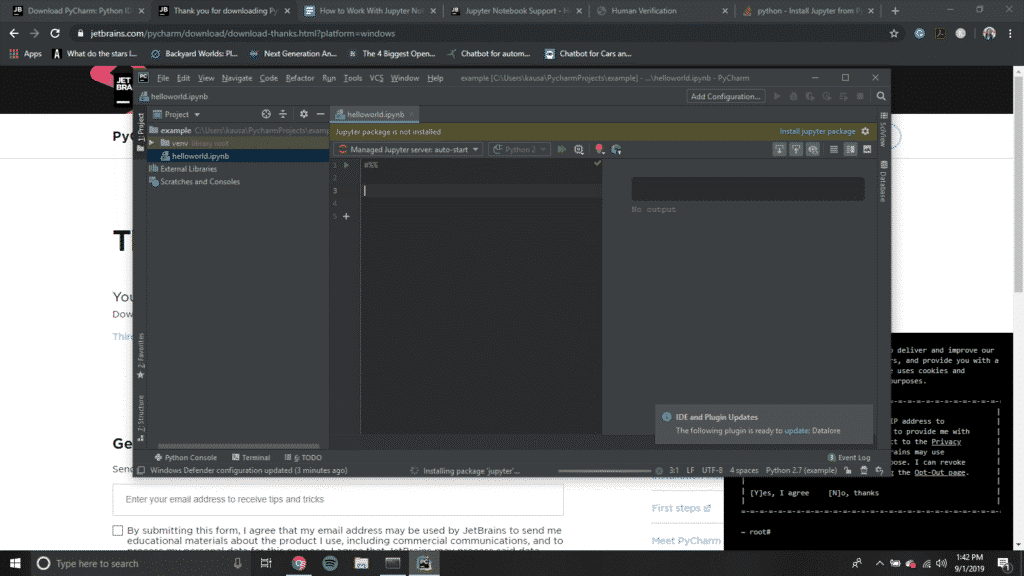
- Нажмите «Установить пакет jupyter». Это запустит процесс установки, который вы можете просмотреть, щелкнув запущенные процессы в правом нижнем углу окна PyCharm.
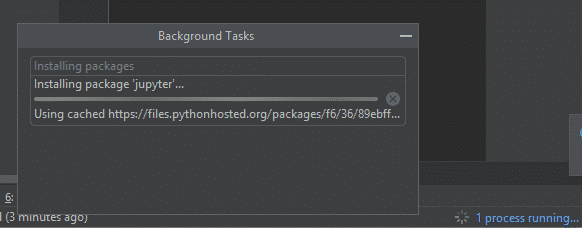
- Чтобы начать изучение Jupyter Notebook в PyCharm, создайте ячейки кода и выполните их.
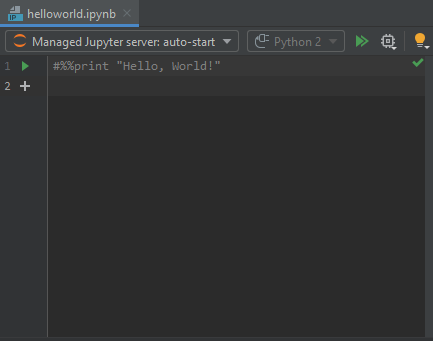
- Выполните ячейку кода, чтобы запустить сервер Jupyter. По умолчанию сервер Jupyter использует порт 8888 по умолчанию на локальном хосте. Эти конфигурации доступны в окне инструментов сервера. После запуска вы можете просмотреть сервер над окном исходного кода, а рядом с ним вы можете просмотреть ядро, созданное как «Python 2» или «Python 3».
- Теперь вы можете получить доступ к вкладке переменных в PyCharm, чтобы увидеть, как значения ваших переменных меняются при выполнении ячеек кода. Это помогает при отладке. Вы также можете установить точки останова в строках кода, а затем щелкнуть значок «Выполнить» и выбрать «Debug Cell» (или использовать сочетание клавиш Alt+Shift+Enter), чтобы начать отладку.
- Следующие вкладки в нижней части окна PyCharm необходимы для использования Jupyter Notebook:

Работа с пользовательским интерфейсом
Из множества компонентов пользовательского интерфейса давайте начнем изучать те, с которыми вы можете работать, не сталкиваясь с какими-либо трудностями.
Режимы просмотра
PyCharm предлагает три режима просмотра для редактирования файлов записной книжки Jupyter:
- Режим «Только редактор»
Это позволяет добавлять и редактировать ячейки записной книжки.
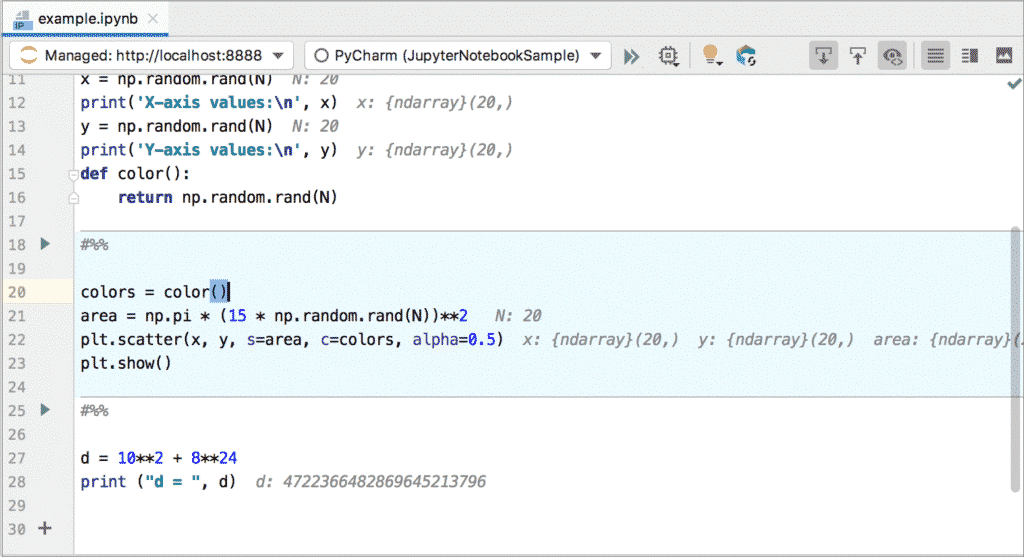
- Режим
разделенного просмотра Режим разделенного просмотра позволяет добавлять ячейки и предварительно просматривать их вывод. Это также режим просмотра по умолчанию для всех записных книжек Jupyter в PyCharm.
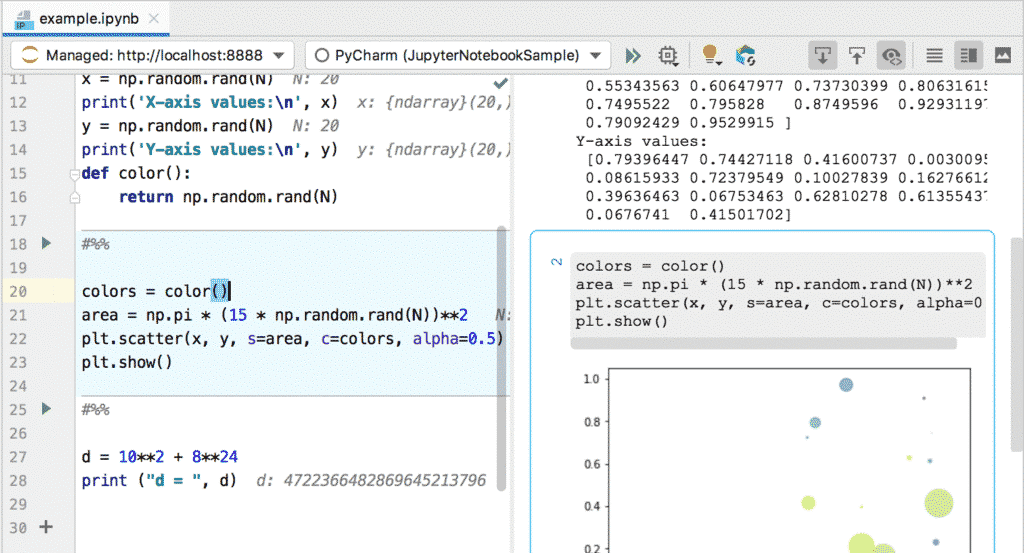
- Режим только предварительного просмотра
Здесь вы можете предварительно просмотреть результаты выполнения кода, необработанные ячейки и уценку кода.
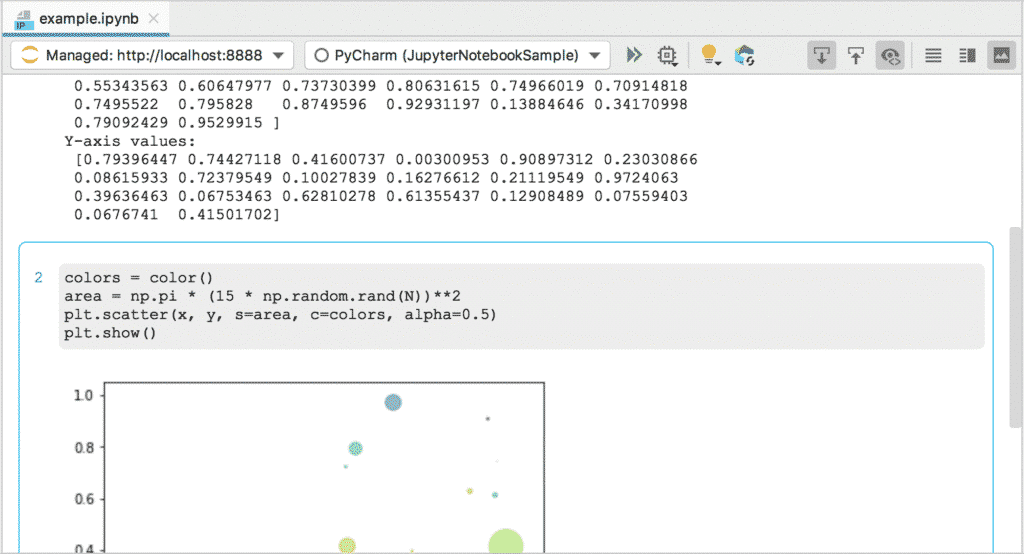
Панель инструментов
На панели инструментов есть несколько ярлыков, обеспечивающих быстрый доступ ко всем основным операциям.
![]()
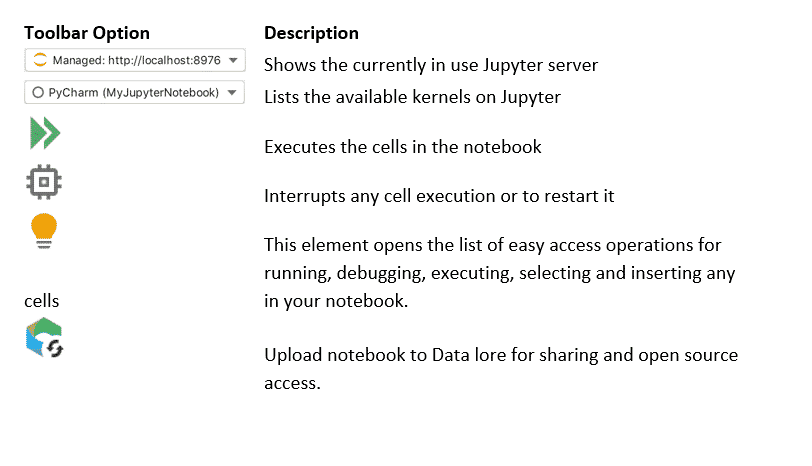
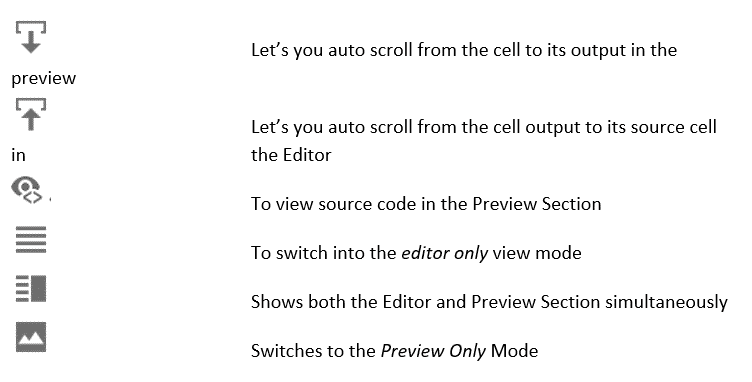
Журнал сервера
Журнал сервера — это окно, которое появляется при запуске любого из серверов Jupyter. Он показывает текущее состояние сервера и ссылку на записную книжку, над которой ведется работа.
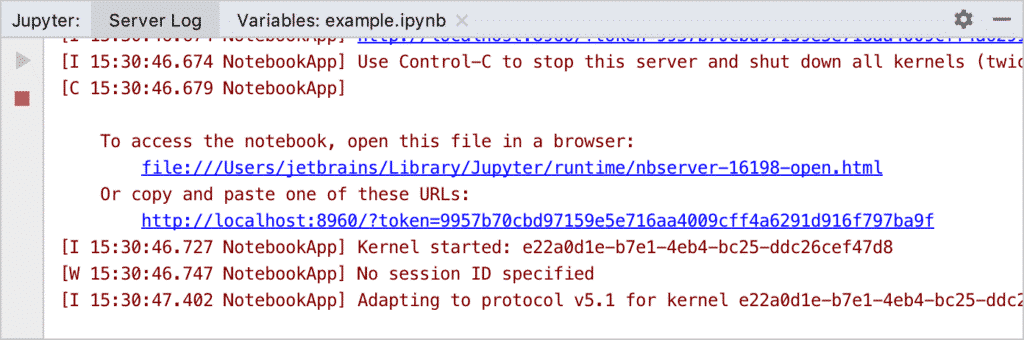
Вкладка «Переменные»
Вкладка переменных предоставляет подробный отчет о значениях переменных, присутствующих в исполняемой ячейке.

Теперь, когда вы знакомы с основами редактирования и отладки блокнотов Jupyter в PyCharm, вы можете самостоятельно установить пакет Jupyter в PyCharm. С этого момента вы можете полностью изучить его возможности и использовать их в свое удовольствие!
Заключение
На этом мы завершаем наше руководство по работе с записными книжками Jupyter в PyCharm. Мы рассмотрели причины, по которым стоит изучить Python, а также краткие сведения о PyCharm и Jupyter. Затем мы рассмотрели шаги по интеграции Jupyter с PyCharm, а также с различными режимами и панелями инструментов, которые могут помочь разработчикам. Мы надеемся, что это руководство поможет вам стать разработчиком Python.